Excel: Jak naprawić/zablokować kolor tła w arkuszu
Czasami, gdy udostępniasz arkusz innym osobom do edycji, możesz chcieć zablokować kolor tła w zakresie komórek i uniemożliwić ich zmianę. W takim przypadku możesz chronić arkusz i nie pozwalać innym na zmianę formatu komórki w celu osiągnięcia tego zadania.
1. Po pierwsze, przed zabezpieczeniem arkuszy, musisz upewnić się, że jeśli komórki, które chcesz naprawić, są zablokowane. Wybierz komórki i kliknij prawym przyciskiem myszy, aby wybrać Formatowanie komórek z menu kontekstowego.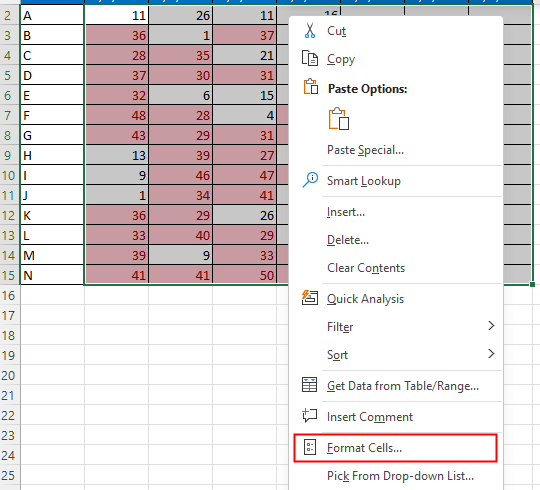
2. w Formatowanie komórek dialog, pod ochrona tab, zachowaj Zamknięty pole zaznaczone (domyślnie jest zaznaczone). Kliknij OK.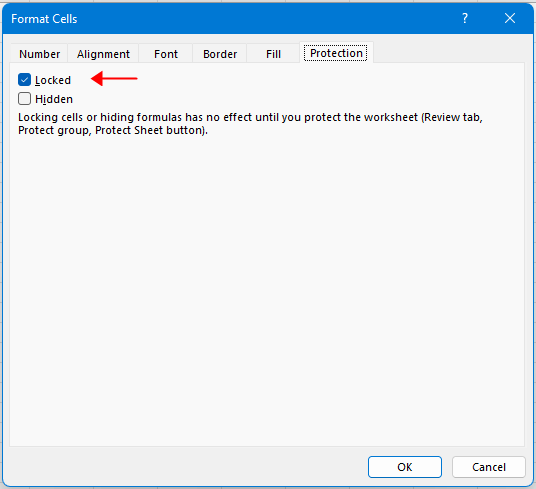
3. kliknij Review kartę i przejdź do kliknięcia Chroń arkusz.
4. w Chroń arkusz w oknie dialogowym wprowadź hasło w polu tekstowym, odznacz Formatowanie komórek tylko opcję i kliknij OK.
5. W poppingu Powtórz hasło wpisz ponownie hasło. Kliknij OK.
Teraz nie można zmienić całego formatowania komórek (w tym koloru tła) w arkuszu.
Wskazówka: jeśli chcesz naprawić kolor tła na wielu arkuszach, z wyjątkiem ochrony arkuszy jeden po drugim, możesz zastosować Chroń arkusze cechą Kutools dla programu Excel do ochrony wielu arkuszy jednocześnie.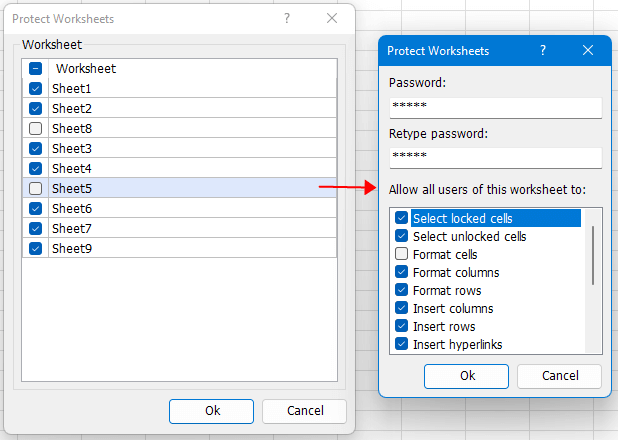
Aby uzyskać więcej informacji na temat tej funkcji, odwiedź Tutorial.
Aby uzyskać bezpłatną wersję próbną 30-day Kutools for Excel, pobierz z tutaj.
Jak zmienić kolor wiersza na podstawie grupy w programie Excel?
W programie Excel kolorowanie co drugiego wiersza może być łatwiejsze dla większości z nas, ale czy kiedykolwiek próbowałeś pokolorować wiersze naprzemiennie na podstawie zmian wartości kolumny - kolumna A, jak pokazano na poniższym zrzucie ekranu, w tym artykule opowiem o tym, jak aby zmienić kolor wiersza na podstawie grupy w programie Excel.
Jak zmniejszyć rozmiar pliku Excela?
Czasami otwarcie lub zapisanie może zająć kilka minut, jeśli plik Excel jest zbyt duży. Aby rozwiązać ten problem, tutaj, w tym samouczku, dowiesz się, jak zmniejszyć rozmiar pliku Excel, usuwając zawartość lub formaty, które są niepotrzebne lub nigdy nie są używane.
Excel: jak utworzyć lub wstawić zakładkę
Czy kiedykolwiek wyobrażałeś sobie tworzenie lub wstawianie zakładki do szybkiego przechodzenia do określonego zakresu danych, gdy w arkuszu lub skoroszycie jest dużo danych?
Jak zastosować cieniowanie do nieparzystych lub parzystych (alternatywnych) wierszy / kolumn w programie Excel?
Podczas projektowania arkusza roboczego wiele osób ma tendencję do stosowania cieniowania nieparzystych lub parzystych (alternatywnych) wierszy lub kolumn, aby uczynić arkusz bardziej wizualnym. W tym artykule pokażemy dwie metody stosowania cieniowania do nieparzystych lub parzystych wierszy / kolumn w programie Excel.
Najlepsze narzędzia biurowe
Kutools dla programu Excel rozwiązuje większość problemów i zwiększa produktywność o 80%
- Pasek Super Formula (łatwo edytować wiele wierszy tekstu i formuły); Układ do czytania (łatwe odczytywanie i edytowanie dużej liczby komórek); Wklej do filtrowanego zakresu...
- Scal komórki / wiersze / kolumny i przechowywanie danych; Podziel zawartość komórek; Połącz zduplikowane wiersze i sumę / średnią... Zapobiegaj zduplikowanym komórkom; Porównaj zakresy...
- Wybierz Duplikat lub Unikalny Wydziwianie; Wybierz puste wiersze (wszystkie komórki są puste); Super Find i Fuzzy Find w wielu zeszytach ćwiczeń; Losowy wybór ...
- Dokładna kopia Wiele komórek bez zmiany odwołania do formuły; Automatyczne tworzenie odniesień do wielu arkuszy; Wstaw punktory, Pola wyboru i nie tylko ...
- Ulubione i szybkie wstawianie formuł, Zakresy, wykresy i obrazy; Szyfruj komórki z hasłem; Utwórz listę mailingową i wysyłaj e-maile ...
- Wyodrębnij tekst, Dodaj tekst, Usuń według pozycji, Usuń przestrzeń; Tworzenie i drukowanie podsumowań stronicowania; Konwertuj zawartość komórek i komentarze...
- Super filtr (zapisz i zastosuj schematy filtrów do innych arkuszy); Zaawansowane sortowanie według miesiąca / tygodnia / dnia, częstotliwości i innych; Specjalny filtr pogrubieniem, kursywą ...
- Połącz skoroszyty i arkusze robocze; Scal tabele na podstawie kluczowych kolumn; Podziel dane na wiele arkuszy; Konwersja wsadowa xls, xlsx i PDF...
- Grupowanie tabel przestawnych według numer tygodnia, dzień tygodnia i więcej ... Pokaż odblokowane, zablokowane komórki w różnych kolorach; Podświetl komórki, które mają formułę / nazwę...

- Włącz edycję i czytanie na kartach w programach Word, Excel, PowerPoint, Publisher, Access, Visio i Project.
- Otwieraj i twórz wiele dokumentów w nowych kartach tego samego okna, a nie w nowych oknach.
- Zwiększa produktywność o 50% i redukuje setki kliknięć myszką każdego dnia!
